Microsoft Word 在 Mac 上不断崩溃?无法加载你的任何文档和文件?
在这个Mac Microsoft Word不断崩溃修复教程中,我们列出了一些故障排除方法,可让你修复 Mac 上的 MS Word 不断崩溃的问题。
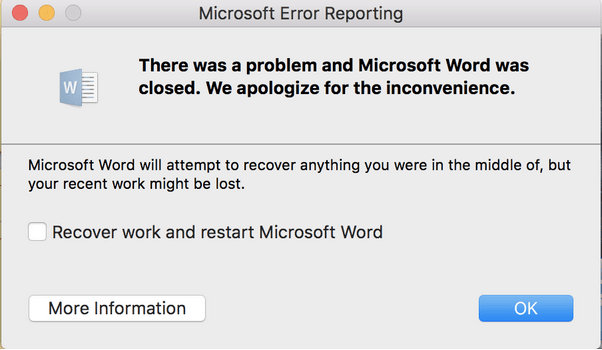
但在我们着手解决解决方案之前,让我们先了解一下导致你设备上“Microsoft Word 在 Mac 上不断崩溃”问题的原因。
为什么 Microsoft Word 在 macOS 上意外崩溃?
以下是可能导致 Microsoft Word 在 MacOS 上意外崩溃的几个原因。
- Microsoft Office Suite 的安装过程无法成功完成。
- macOS 不支持的不兼容版本的 MS Word。
- 使用盗版/损坏的 MS Word 副本。
- 由于安全原因,Mac 不允许执行第三方应用程序。
- Microsoft Word 文件的位置已移至其他文件夹。
- MS Word 感染了恶意软件或病毒。
Mac如何修复Microsoft Word不断崩溃的问题?
1.清除自动恢复文件夹
Mac Microsoft Word不断崩溃的解决办法:我们都知道 MS Word 上的“自动保存”功能,它会自动保存文档的内容,以防应用程序崩溃和意外关闭。一旦你在文件崩溃后打开文件,自动保存功能允许你从你离开的那个点恢复,而不会丢失任何数据。
Mac 上的 Auto-Recovery 文件夹存储所有此类文件,甚至是损坏的文件。为确保 MS word 在 macOS 上正常运行,我们建议你删除 Auto Recovery 文件夹。这是你需要做的。
打开 Mac 的 Finder 并导航至前往 > 前往文件夹。
前往以下位置,你只需将此地址复制并粘贴到位于窗口右上角的搜索栏中。
~/Library/Containers/com.microsoft.Word/Data/Library/Preferences/AutoRecovery/
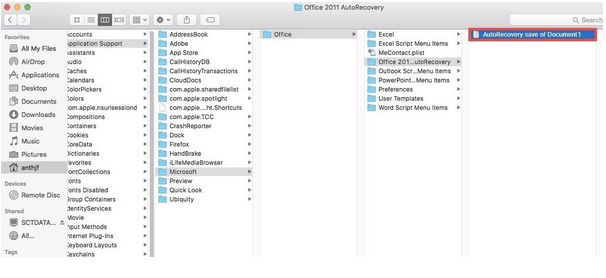
到达“自动恢复”文件夹后,删除你看到的放置在此文件夹中的所有文件。
退出所有窗口,然后再次尝试运行 MS Word 以检查你是否仍然遇到“Microsoft Word 在 Mac 上不断崩溃”的问题。
2.重置单词首选项
Mac如何修复Microsoft Word不断崩溃的问题?要在 Microsoft Word 应用程序上重置首选项,请执行以下步骤:
找到放置在桌面上的 MS Word 图标。右键单击 Word 图标,选择“首选项”。
在 Word 首选项选项卡中,点击“文件位置”选项。
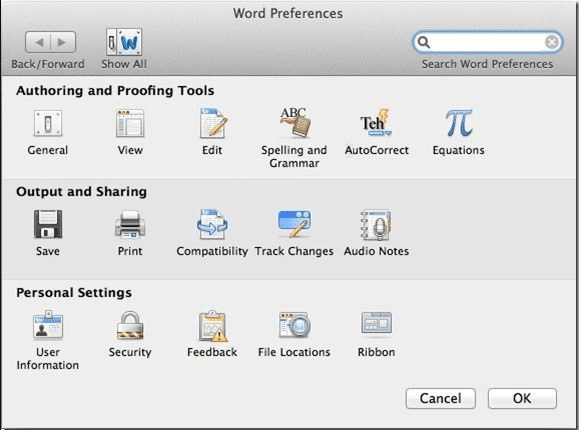
点击“用户模板”选项并“重置”它。
重置 Word 首选项后,退出所有 Windows,然后尝试在 Mac 设备上再次运行 Microsoft Word 应用程序以检查问题是否仍然存在。
3. 将 Word 文档保存到其他位置
Mac Microsoft Word不断崩溃的解决办法:如果你的 Mac 的任何存储驱动器已损坏,并且你尝试将 Word 文件保存在其上,则可能会导致“Microsoft Word 在 Mac 上不断崩溃”的问题。要解决此障碍,我们建议你尝试将 Word 文档保存到任何其他位置。
打开 MS Word 文件,前往文件 > 另存为。
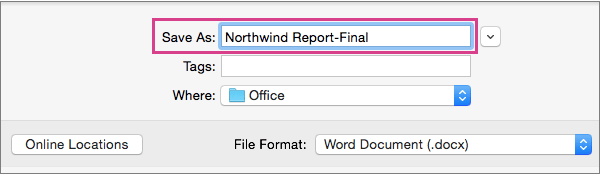
选择浏览按钮并选择不同的位置来保存你的 Word 文件。
文件成功移动到新位置后,打开它并查看 MS Word 应用程序是否仍在崩溃。
4.切换到安全模式
Mac如何修复Microsoft Word不断崩溃的问题?就像 Windows 一样,你的 macOS 甚至具有可用于修复“Microsoft Word 在 Mac 上不断崩溃”问题的安全模式。切换到安全模式允许操作系统绕过一些后台应用程序以减轻负载。要找出 MS Word 应用程序的根本问题,让我们学习如何在 Mac 上切换到安全模式以运行 Microsoft Word 应用程序。
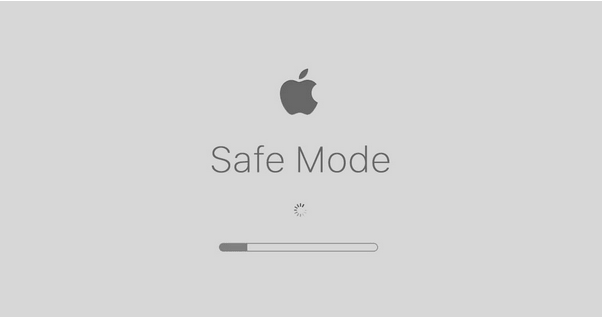
关闭你的 Mac 设备。重新启动机器时,只要在屏幕上看到 Apple 标志就按 Shift 键。
在你的设备重新启动时按 Shift 键会将你重定向到安全模式。
在 Mac 上激活安全模式后,尝试运行 MS Word 应用程序以查看它在启动时是否仍然意外崩溃。
5. 在 Mac 上运行磁盘工具
Mac Microsoft Word不断崩溃的解决办法:是的,你听到的是对的。你的 macOS 还包括一个磁盘工具功能,可让你修复损坏的系统文件和应用程序。
打开 Mac 的实用程序。搜索“磁盘工具”选项,点击它以在 macOS 上打开磁盘工具。
从左侧菜单窗格中选择需要修复的磁盘,然后点击“急救”选项。
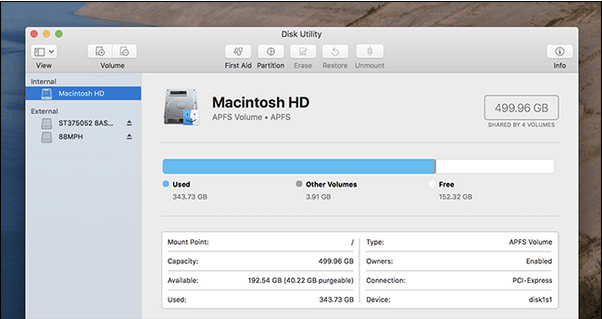
等待几分钟,直到修复过程成功完成。
该过程完成后,退出所有窗口并尝试再次运行 MS Word,看看你是否仍然面临“Microsoft Word 在 Mac 上不断崩溃”的问题。
6. 下载并安装 MS Word 的最新更新
Mac Microsoft Word不断崩溃修复教程:要检查你是否使用最新版本的 Microsoft Word,请按照以下快速步骤操作:
在 Mac 上启动 MS Word,前往“帮助 > 检查更新”。
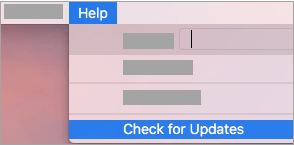
点击“检查更新”按钮,查看是否有适用于 MS Word 应用的最新更新。
如果有任何更新可用,请立即安装。
安装过程完成后,再次打开 MS Word 以查看它是否仍然崩溃。
结论
以下是解决“Microsoft Word 在 Mac 上不断崩溃”问题的几种方法。如果 MS Word 一次又一次意外崩溃,可能会影响你的工作效率并导致数据丢失。
你可以使用上述任何故障排除解决方案来恢复使用 MS Word,而不会受到任何阻碍。
祝你们好运!

